简介:Windows应用服务是一种在操作系统后台执行任务的程序,可实现网络服务、数据库管理等功能。本压缩包提供了创建、管理和维护Windows服务的详细指南,包括使用 System.ServiceProcess 命名空间的类,服务的启动和卸载处理,服务日志处理,生命周期管理,服务控制和交互,服务安全性和权限配置,以及如何设置服务自动启动。通过文档说明和代码实例,帮助读者深入理解并应用Windows服务。 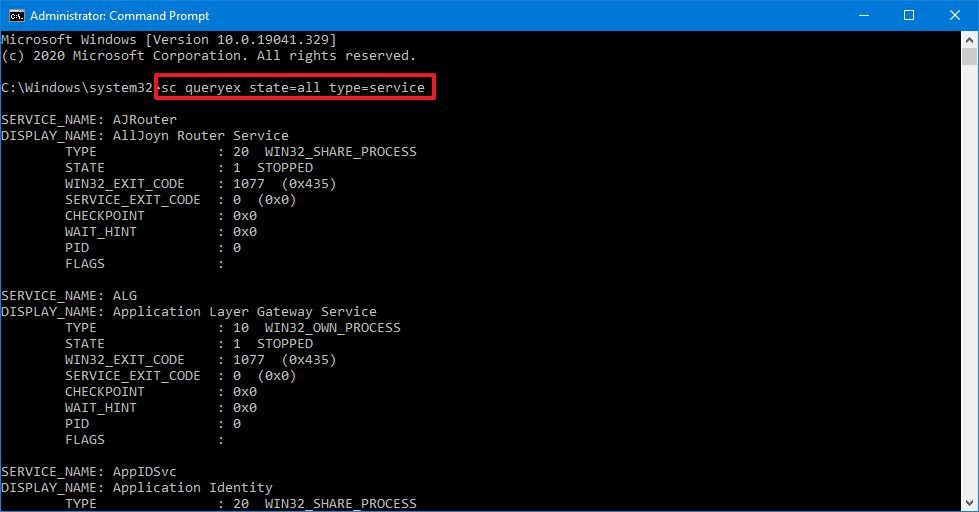
1. Windows服务创建和管理基础
Windows服务是系统的核心组件之一,它支持操作系统、软件以及设备驱动的运行,而无需用户登录。理解服务创建和管理的基本知识是每位IT专业人员的必备技能。本章将带您了解如何在Windows环境下创建服务,并介绍其基本管理方法。
1.1 服务创建的基本步骤
创建Windows服务的第一步是编写一个包含Start, Stop, Pause, Resume, and Interrogate功能的服务控制程序。这些功能允许操作系统与服务程序进行交互。创建服务需要以下几个基本步骤:
// 示例代码:服务程序的初始化入口
ServiceBase[] ServicesToRun = new ServiceBase[]
{
new MyService()
};
ServiceBase.Run(ServicesToRun);
在这段示例代码中, MyService 继承自 ServiceBase 类,并实现了必要的服务控制方法。
1.2 服务管理器的作用与功能
在服务创建后,服务管理器成为管理服务的控制中心。它允许管理员安装、启动、停止、暂停和删除服务。此外,服务管理器还可以配置服务属性,如启动类型和服务依赖关系。例如,通过服务管理器,可以将某个服务设置为随系统自动启动。
服务管理器在Windows系统中的位置是“控制面板” -> “管理工具” -> “服务”。用户可以通过图形用户界面方便地进行服务的日常管理工作。
在下一章中,我们将进一步深入探讨服务的启动和卸载处理流程,以确保服务的稳定运行和高效维护。
2. 服务启动和卸载处理流程
2.1 服务的启动方式与策略
2.1.1 手动启动与自动启动
服务的启动方式可以分为手动启动和自动启动两种基本类型,每种类型适用于不同的场景和需求。
手动启动的服务只有在系统管理员或其他用户明确指示下才会运行。这种方式对于那些只在特定时间或条件被需要的服务是理想的,因为它们可以节省系统资源。比如,一个定时执行备份任务的服务可以被设置为手动启动,因为它只在预定的时间点需要运行。
自动启动的服务则在系统启动时自动运行,无需人工干预。这对于大多数核心服务和那些持续提供功能的服务是必要的,例如打印机服务、Windows Update服务等。自动启动能够保证系统在启动后即可使用这些服务,提高用户体验。
graph LR
A[系统启动] -->|自动服务| B[自动启动服务]
A -->|手动服务| C[手动启动服务]
2.1.2 服务启动依赖关系的配置
服务的启动依赖关系配置是确保服务按正确顺序启动的机制。某些服务可能依赖于其他服务,只有当那些依赖服务处于运行状态时,依赖服务才能正常启动。
例如,文件复制服务(如Distributed File System Replication, DFSR)依赖于远程过程调用(RPC)服务。如果RPC服务未运行,则DFS复制服务将无法启动。
在Windows中,您可以通过命令行工具(如 sc.exe 或 regedit.exe )设置依赖关系。以下是一个示例代码,演示了如何使用 sc 命令来设置服务的依赖关系:
sc config "服务名" depend= "依赖服务名"
在上述命令中, 服务名 是您要配置依赖的服务名称, 依赖服务名 是该服务启动前必须运行的服务名称。
2.2 服务的卸载过程详解
2.2.1 标准卸载流程
卸载服务的标准流程通常涉及到几个步骤,以确保服务被安全且彻底地移除。
- 首先,停止正在运行的服务:
sc stop "服务名"
- 接着,卸载服务:
sc delete "服务名"
- 删除与该服务相关的注册表键值,以清除所有剩余的配置数据。
这些步骤涉及到直接在命令提示符(CMD)或PowerShell中执行一系列命令。必须谨慎执行这些操作,因为错误的卸载可能导致系统不稳定或其他服务的运行受到影响。
2.2.2 强制卸载与故障排查
在某些情况下,服务可能无法正常停止或删除。这种情况下,可以使用强制卸载选项,但在大多数情况下这是不推荐的。强制卸载可能会留下残余的注册表项或其他数据,有可能导致系统不稳定或安全漏洞。
sc delete "服务名" /f
在命令提示符中, /f 参数指定了强制删除服务,即使它正在运行。
如果遇到无法卸载的服务,故障排查通常包括以下步骤:
- 确认服务是否正在运行。如果在运行,尝试正常停止它。
- 检查系统日志,寻找关于服务的错误或异常信息。
- 使用第三方工具检查服务的依赖关系,以确定是否还有其他服务阻止了该服务的卸载。
- 如果无法确定问题,考虑在安全模式下重启计算机,然后尝试再次卸载服务。
强制卸载服务或手动干预服务管理往往需要深入了解服务的内部结构和系统环境。因此,仅对有经验的管理员来说,在完全理解后果的情况下,可以作为最后的手段考虑。
3. 日志处理机制及其重要性
日志系统是Windows服务管理中的关键组成部分,它提供了关于系统运行状况的重要信息,以及服务发生错误时的详细诊断数据。正确地管理和分析日志文件,对于确保服务的稳定性和性能至关重要。日志不仅可以帮助IT管理员发现并解决运行时问题,还能用于性能监控、安全审计和故障回溯分析。
3.1 Windows服务的日志记录机制
3.1.1 日志记录的类型与级别
Windows服务默认记录不同类型和级别的日志信息。这些信息被分类并记录在不同的日志文件中,例如应用程序日志、系统日志、安全日志等。日志的级别从低到高可以分为以下几种类型:
- 信息级别 :记录服务的正常操作,不表示任何错误或警告。
- 警告级别 :记录可能会影响服务功能的事件,但服务仍可继续运行。
- 错误级别 :记录服务运行中出现的错误,这些错误可能会导致服务无法正常执行任务。
- 致命级别 :记录严重错误,服务在这种情况下可能无法继续运行,或者需要干预才能恢复。
- 调试级别 :记录为开发人员提供详细信息的日志,有助于调试和开发过程中问题的定位。
3.1.2 日志文件的查看与管理
管理和查看日志文件是一项关键任务,通常可以通过事件查看器(Event Viewer)来完成。事件查看器是一个内置工具,它提供了一个图形用户界面,用于查看、管理和分析日志信息。
graph TD
A[启动事件查看器] --> B[选择日志文件]
B --> C[筛选日志条目]
C --> D[分析日志细节]
D --> E[导出日志文件]
在事件查看器中,管理员能够:
- 浏览不同类型的日志文件。
- 使用过滤器来查看特定事件或时间段内的记录。
- 对事件进行排序和分组。
- 将日志导出为不同格式,如CSV、TXT、XML等,以便进一步分析或备份。
3.1.3 日志策略的配置
在生产环境中,通常需要根据日志的敏感性和重要性来配置日志策略。这包括设置合适的日志级别、保留期限以及日志文件的大小。合理的配置可以避免日志文件无限制地增长,导致磁盘空间耗尽,同时也能够确保关键信息不会被覆盖。
graph LR
A[打开组策略编辑器] --> B[定位到计算机配置 -> 管理模板 -> Windows组件 -> 事件日志服务]
B --> C[配置日志级别]
C --> D[设置日志保留策略]
D --> E[限制日志大小]
在组策略编辑器(Group Policy Editor)中,管理员可以定义如何管理日志文件,包括:
- 设置最大的日志文件大小限制。
- 定义在日志达到一定大小时应采取的动作,例如覆盖旧日志或停止记录新日志。
- 设置保留日志的时间长度。
3.1.4 安全性配置
为了防止非授权访问,确保只有授权用户或服务能够访问和修改日志文件,需要对日志文件的安全性进行配置。这通常涉及设置适当的访问控制列表(ACLs)。
graph LR
A[打开属性对话框] --> B[选择安全标签]
B --> C[定义用户或组的权限]
C --> D[应用并保存设置]
3.2 日志在故障诊断中的应用
3.2.1 日志分析工具的使用
日志文件中包含的数据量可能是巨大的,因此需要高效的日志分析工具来提取有用的信息。这些工具可以帮助管理员快速定位到错误发生的时间点和原因,甚至可以关联其他系统的日志文件进行综合分析。
graph LR
A[启动日志分析工具] --> B[加载日志文件]
B --> C[设置查询条件]
C --> D[执行日志分析]
D --> E[展示分析结果]
3.2.2 日志信息对问题定位的帮助
在处理问题时,日志文件提供的信息对于诊断问题非常有用。例如,当服务无法启动时,错误级别的日志通常会提供原因。如果服务遇到了性能瓶颈,警告级别的日志可能指出资源使用过度的情况。
graph LR
A[打开事件查看器] --> B[筛选出特定服务相关的错误日志]
B --> C[分析错误描述和相关参数]
C --> D[根据错误信息,检查服务配置或系统资源]
D --> E[应用解决方案并测试服务状态]
管理员通常会根据错误日志中提供的代码和描述来确定问题的源头,并根据这些信息做出相应的修复措施。这可能包括修改服务配置、升级硬件资源或调整应用程序代码。
通过这种方式,日志文件在故障诊断和问题解决过程中提供了不可替代的作用,是维护和优化Windows服务不可或缺的一部分。
4. 服务生命周期的状态管理
服务在运行期间会经历多个状态,了解和管理这些状态对于确保服务的正常运行至关重要。在本章中,我们将探讨服务的状态管理,包括监控与管理,以及服务故障与恢复策略。
4.1 服务状态的监控与管理
服务状态的管理是确保服务稳定运行的基础,这一部分将详细介绍服务状态的分类和状态转换的触发条件及其处理方法。
4.1.1 服务状态的分类
在Windows系统中,服务可以处于以下几种状态:
- 已启动(Running):服务正在运行。
- 暂停(Paused):服务已经收到指令停止接收新的请求,但等待现有请求处理完成。
- 停止(Stopped):服务已经完全停止运行。
- 启动失败(Start Pending):服务正在启动过程中。
- 停止失败(Stop Pending):服务正在停止过程中。
- 暂停失败(Pause Pending):服务正在暂停过程中。
4.1.2 状态转换的触发条件与处理
服务状态的转换由系统事件、用户指令或内部错误触发。了解这些状态转换对于故障诊断和性能优化至关重要。例如,服务在遇到错误时可能会自动转换到“暂停”或“停止”状态,需要管理员检查错误日志来确定原因并进行干预。
示例:使用sc命令查询服务状态
# 查询特定服务的状态
sc query SERVICE_NAME
通过上述命令,我们可以获取到服务的当前状态,并根据返回信息作出相应的操作。例如,如果服务状态显示为“停止失败”,那么我们可能需要检查该服务依赖的其他服务是否正常工作。
4.2 服务故障与恢复策略
服务故障是不可避免的,因此制定有效的恢复策略至关重要。这部分将深入探讨服务故障诊断和自动恢复机制。
4.2.1 常见服务故障诊断
当服务发生故障时,需要迅速诊断问题所在。常见的故障包括依赖服务未启动、配置错误、权限不足等。可以通过Windows事件查看器检查服务故障相关的错误日志,或者使用 net start 命令检查服务启动情况和错误代码。
4.2.2 故障自动恢复机制
Windows服务可以配置自动恢复选项,以便在遇到错误时尝试自动重启服务。可以使用以下命令查看和修改服务的恢复选项:
# 查询服务的恢复设置
sc failure SERVICE_NAME
# 设置服务的恢复选项,以在第一次、第二次和后续失败后尝试重新启动服务
sc failure SERVICE_NAME reset= 0 actions= restart/1000/restart/1000/restart/1000
通过上述设置,服务在遇到故障时会尝试重启,增加了服务的可用性。但需要注意的是,自动重启可能会掩盖潜在的问题,因此定期审核日志和监控服务健康状况是必要的。
故障自动恢复的Mermaid流程图
graph LR
A[服务发生故障] -->|检测到错误| B[尝试自动重启]
B -->|成功| C[服务恢复运行]
B -->|失败| D[记录错误日志并通知管理员]
在上述流程图中,我们展示了服务故障后的自动恢复策略。当服务发生故障时,系统会尝试按照预定的策略自动重启服务。如果重启成功,服务恢复正常运行;如果重启失败,则记录错误并通知管理员。
通过本章节的介绍,我们可以看到服务生命周期的状态管理是确保服务高可用性的关键环节。通过监控服务状态并合理配置故障恢复选项,可以显著减少服务中断时间,提高整体的系统稳定性。在下一章节中,我们将探讨如何使用远程或本地服务控制方法来管理服务,进一步提升我们的服务能力。
5. 远程或本地服务控制方法
5.1 远程服务的管理技术
5.1.1 远程管理的实现方式
在现代IT运维中,远程管理服务是一个重要环节,因为它允许管理员无需物理访问服务器即可进行操作和故障排除。Windows提供了多种远程管理服务的方法,包括但不限于远程桌面协议(RDP)、Windows远程管理(WinRM)、以及各种第三方工具。
远程桌面协议(RDP) 是一种常用的远程控制方法,它允许用户连接到远程计算机,并在远程机器上操作图形界面,就像直接坐在机器前一样。RDP基于TCP/IP协议和微软的远程桌面协议,可以提供丰富的远程控制体验,但也存在潜在的安全风险。
Windows远程管理(WinRM) 是另一种基于HTTP或HTTPS协议的远程管理解决方案,它使用SOAP消息来远程执行任务,支持远程执行命令行和PowerShell命令。WinRM与RDP相比,更加轻量,且对网络协议的支持更为广泛,适合脚本化和程序化的远程操作。
5.1.2 远程服务的安全性考虑
远程管理服务极大地提升了工作效率,但也引入了安全风险。因此,在实施远程管理时,必须考虑以下安全性措施:
- 身份验证 :确保使用强认证机制,例如多因素认证或多级别认证,以防止未经授权的用户访问。
- 加密 :使用SSL/TLS等加密协议来保护传输的数据不被窃听或篡改。
- 访问控制 :限制可以连接到远程服务的用户和IP地址,确保只有可信的用户和设备能够建立连接。
- 审计和日志记录 :记录所有远程管理活动的日志,并定期进行审计,以检测和防范恶意行为。
5.2 本地服务控制的最佳实践
5.2.1 本地服务的启动与停止
在本地环境中,对服务进行启动或停止是日常管理工作中的一项基本操作。Windows提供了多种方式来控制本地服务,例如通过“服务”管理控制台、命令行或PowerShell脚本。
使用 “服务”管理控制台 是最直观的方式。管理员可以通过图形用户界面(GUI)来查看服务状态、更改启动类型以及启动或停止服务。它提供了一种便捷的方法来管理工作站或服务器上的服务。
命令行控制服务也是常见的方法,特别是当需要批量或脚本化操作时。 net start 和 net stop 命令可以用来启动或停止服务。例如,启动名为"Spooler"的打印服务的命令是:
net start spooler
停止服务的命令如下:
net stop spooler
PowerShell 提供了更加灵活和强大的脚本支持。Get-Service和Set-Service cmdlets可用于查询和设置服务属性。例如,启动Spooler服务的命令是:
Get-Service -Name Spooler | Start-Service
停止服务的命令是:
Get-Service -Name Spooler | Stop-Service
5.2.2 服务组的管理与批处理
在管理大量服务时,手动一个个地启动或停止服务会非常低效。在这种情况下,使用服务组管理和批处理脚本可以大大提高效率。
Windows没有直接提供“服务组”的功能,但可以通过脚本来模拟。管理员可以编写一个脚本,列出一组服务名称,然后遍历这些服务名称,统一执行启动或停止命令。以下是一个简单的批处理脚本示例,用于启动一组服务:
@echo off
for %%s in (Spooler wuauserv RemoteRegistry) do (
echo Starting service: %%s
net start %%s
)
对于PowerShell,可以使用foreach循环来实现相同的功能:
$Services = @("Spooler", "wuauserv", "RemoteRegistry")
foreach ($ServiceName in $Services) {
Write-Host "Starting service: $ServiceName"
Get-Service -Name $ServiceName | Start-Service
}
通过使用这些脚本,管理员可以快速而有效地管理大量服务,提高工作效率,减少错误,并确保服务的及时更新和维护。
6. Windows服务与用户界面的交互方式
在Windows操作系统中,服务(Service)是运行在后台的进程,通常没有用户界面(UI)。然而,在某些情况下,服务需要与用户交互,例如显示通知或者获取用户的输入。这一章节将探讨Windows服务与用户界面之间的交互方式,并解释这些交互是如何被处理的。
6.1 服务与桌面应用的交互
服务为了与桌面应用进行交互,可以采用多种方法,如利用消息传递机制、COM组件或使用专门的服务控制管理器。
6.1.1 服务提供用户界面支持的方法
在Windows中,服务通常不直接显示UI,但可以通过几种技术间接实现与用户界面的交互:
使用消息传递机制
服务可以通过Windows消息传递机制向桌面应用发送消息。这需要服务知道目标应用的窗口句柄,或者使用系统消息广播来通知所有窗口。
示例代码块:
// 示例:服务端代码向桌面应用发送消息
SendMessage(hWnd, WM_USER_SERVICE_MESSAGE, IntPtr.Zero, IntPtr.Zero);
参数说明: - hWnd 是目标窗口的句柄。 - WM_USER_SERVICE_MESSAGE 是自定义的消息标识符。 - 后两个参数分别代表wParam和lParam,可以根据需要传递数据。
在桌面应用中,需要有一个消息处理函数来响应这个消息:
protected override void WndProc(ref Message m)
{
if (m.Msg == WM_USER_SERVICE_MESSAGE)
{
// 处理服务发来的消息
}
base.WndProc(ref m);
}
参数说明: - ref Message m 是接收到的消息,其中包含消息的类型和数据。
使用COM组件
组件对象模型(COM)是Windows中提供的一种接口,允许服务与桌面应用或者其他服务进行交互。服务可以创建COM对象,这些对象可以暴露方法供其他应用调用。
示例代码块:
// 示例:服务端代码暴露COM接口
[Guid("***-ABCD-ABCD-ABCD-***ABC")]
[InterfaceType(ComInterfaceType.InterfaceIsDual)]
public interface IMyCOMInterface
{
void MyMethod();
}
[Guid("***-ABCD-ABCD-ABCD-***ABC")]
[ClassInterface(ClassInterfaceType.None)]
public class MyCOMClass : IMyCOMInterface
{
public void MyMethod()
{
// 实现方法
}
}
在桌面应用中,需要注册COM类,并通过COM接口调用服务提供的方法。
使用服务控制管理器
服务控制管理器(SCM)是Windows的一个系统服务,负责管理所有系统服务的生命周期。服务可以通过SCM与桌面应用交互,例如,服务可以请求桌面应用启动或停止。
6.1.2 用户界面自动化与服务交互
服务可以通过编程方式模拟用户界面操作,这通常通过UI自动化框架实现。Windows提供的UI Automation框架允许服务控制UI元素。
示例代码块:
// 示例:服务端代码自动化UI操作
using (var automation = new AutomationElement())
{
var element = automation.FindFirst(TreeScope.Children, new PropertyCondition(PropertyIdentifiers.Name, "ButtonName"));
if (element != null)
{
element.Click();
}
}
参数说明: - PropertyIdentifiers.Name 指定了通过控件的名称查找。 - "ButtonName" 是要查找的按钮控件的名称。
6.2 服务后台运行与前端提示
服务需要以一种用户友好的方式通知用户后台发生的事件或需要用户注意的信息。
6.2.1 后台服务的通知机制
Windows服务可以通过多种方式通知用户,例如使用系统通知区域、发送消息到桌面或使用Windows任务管理器的“通知”部分。
使用通知区域
通知区域是Windows系统栏的一部分,通常用于显示后台服务的状态。服务可以利用系统API将消息发送到通知区域。
示例代码块:
// 示例:服务端代码将消息发送到通知区域
Shell_NotifyIcon(NIM_ADD, ref nif);
参数说明: - Shell_NotifyIcon 是Windows API函数,用于控制通知图标。 - NIM_ADD 表示添加一个新的通知图标。
使用Windows任务管理器的“通知”部分
服务还可以通过Windows任务管理器的“通知”区域来提供信息。这通常通过写入特定的系统日志文件来实现。
代码块:
// 示例:服务端代码将消息写入日志文件,以便任务管理器显示
EventLog.WriteEntry("Application", "服务状态更新", ***rmation);
参数说明: - "Application" 指定了日志的来源。 - "服务状态更新" 是记录到日志中的具体信息。 - ***rmation 表示信息类型。
6.2.2 用户权限与交互体验
服务在与用户交互时必须考虑到用户权限。如果服务需要执行需要较高权限的操作,则必须确保有相应的用户上下文。
使用访问令牌
服务可以使用访问令牌来代表不同的用户执行操作。这通常涉及到使用Windows API来提升或降级权限。
示例代码块:
// 示例:服务端代码使用访问令牌提升权限
using (WindowsIdentity identity = WindowsIdentity.GetCurrent())
using (WindowsImpersonationContext impersonationContext = identity.Impersonate())
{
// 执行需要提升权限的操作
}
参数说明: - WindowsIdentity.GetCurrent() 获取当前线程的用户身份。 - .Impersonate() 方法用于模拟用户的上下文。
管理交互权限
服务应根据其安全要求合理地管理交互权限,避免未授权的用户操作服务。服务应该验证与之交互的用户是否有足够的权限执行特定操作。
通过上述章节的内容,读者应该对Windows服务与用户界面交互的方式有了深入的理解。这些交互方式确保服务能够在不直接显示用户界面的情况下,有效地与用户进行沟通,从而提升用户体验和系统效率。在下一章中,我们将探讨Windows服务的安全性与权限配置,这是确保服务安全运行的关键部分。
7. Windows服务的安全性与权限配置
在现代IT环境中,确保系统服务的安全性和正确权限配置是至关重要的。Windows服务通常在后台运行,并可能具有对系统资源和数据的广泛访问权限。因此,服务的安全性漏洞可能会导致严重的安全事件。为了减轻这些风险,服务账户的正确选择和配置,以及遵循最小权限原则,是维护系统安全的关键步骤。
7.1 服务账户与权限设置
7.1.1 服务账户的选择与配置
当创建和管理Windows服务时,必须为每个服务指定一个服务账户。该账户定义了服务以何种身份运行以及它拥有何种权限。理想情况下,应该根据服务的需要,尽可能使用具有最小权限的账户来运行服务。
- 本地系统账户 :此账户拥有访问所有系统资源的最高权限。尽管强大,但它也代表了最高的安全风险。仅在服务确实需要完全控制权限时使用。
- 本地服务账户 :比本地系统账户权限低,适用于不需要交互式登录的服务。
- 网络服务账户 :适用于需要访问网络上其他资源的服务。
- 用户定义的账户 :提供最大的灵活性,可以根据需要定制权限级别。
配置服务账户时,需要登录到服务器并打开“服务”管理工具。找到相应的服务,右键点击并选择“属性”,然后在“登录”标签页中选择或添加一个账户。
7.1.2 权限提升与最小权限原则
在操作系统的安全模型中,最小权限原则指的是任何用户或服务只应具有完成其任务所必需的最小权限集。这有助于降低未授权访问或潜在的安全威胁。
- 权限提升 :在某些情况下,可能需要为服务提升权限以执行特定操作,如访问受限的系统文件或目录。在进行此类设置时,需要格外小心,确保仅在必要时临时提升权限,并且服务仅在执行必要操作时具有提升权限。
- 应用最小权限原则 :应检查并调整服务的权限设置,确保它仅拥有完成其职责所必需的权限。例如,如果服务不需要写入系统目录的权限,则应将其删除。
7.2 服务的安全性策略
7.2.1 安全审核与日志策略
为了监控和记录服务的行为,确保安全性,可以启用安全审核和日志记录。通过在服务属性中配置安全策略,可以记录与服务相关的安全事件,如登录尝试、访问权限更改等。
- 启用安全审核 :可以在本地安全策略或组策略中设置,以记录服务相关的安全事件。
- 日志策略管理 :利用事件查看器检查服务的日志,以了解是否有不寻常的活动发生。
7.2.2 防御性安全措施的实施
为了提高服务的安全性,应当实施多种防御性措施,这可能包括但不限于:
- 防火墙规则 :确保只有授权的网络流量可以访问服务。
- 反恶意软件保护 :使用最新的反恶意软件工具对运行服务的系统进行保护。
- 更新和补丁管理 :定期应用安全更新和补丁,以防止已知漏洞的利用。
- 数据加密 :对敏感数据使用加密技术,防止数据在传输或存储过程中的泄露。
通过这些策略,可以有效提升服务的整体安全性,并减少潜在的安全威胁。
简介:Windows应用服务是一种在操作系统后台执行任务的程序,可实现网络服务、数据库管理等功能。本压缩包提供了创建、管理和维护Windows服务的详细指南,包括使用 System.ServiceProcess 命名空间的类,服务的启动和卸载处理,服务日志处理,生命周期管理,服务控制和交互,服务安全性和权限配置,以及如何设置服务自动启动。通过文档说明和代码实例,帮助读者深入理解并应用Windows服务。
























 1万+
1万+

 被折叠的 条评论
为什么被折叠?
被折叠的 条评论
为什么被折叠?








